
السلام عليكم و رحمة الله و بركاته
.. الحمد لله نحمده ونشكره ونستعين به ونستغفره ونعوذ بالله من شرور أنفسنا ..
.. ومن سيئات أعمالنا ..
.. من يهده الله فلا مضل له ومن يضلل فلا هادي له ..
..و أشهد ان لا إله الا الله وحده لا شريك له ..
.. وأشهد أن محمدا عبده ورسوله ..
.. صلى الله عليه وسلم وعلى آله وصحبه أجمعين ..
.. ومن تبعهم بالإحسان الى يوم الدين ..
.. ربنا لا علم لنا إلا ما علمتنا, إنك أنت العليم الخبير ..
.. ربنا لا فهم لنا إلا ما أفهمتنا, إنك أنت الجوّاد الكريــم ..
.. ربي اشرح لي صدري ويسر لي أمري واحلل ..
.. عقدة لساني يفقهوا قولي ..
.. أما بعد ..
.. فإن أصدق الحديت كلام الله وخير الهدى, هدى محمد صلى الله عليه وسلم ..
.. وشر الأمور محدثاتها وكل محدثة بدعة وكل بدعة ضلالة وكل ضلالة في النار ..
.. فاللهم أجرنا وقنا عذابها برحمتك يا ارحم الراحميـــــــــــــــن ..
اما بعد ......اليوم في هاذا الموضوع اشرح لكم كيفية حماية ملف الكتابة الخاص بك
word بكلمة سر لإبعاد المتطفلين و للخصوصي التامة الطريقة سهلة و معروفة ربما
لكن هناك من لا يعرفها فلا نحرمه تفضلوا اخواني تابعوا الشرح :
1. نذهب لملف الوورد word المقصود حمايته و ندخل فيه عادي :
2. نذهب لقائمة file و نظغط save as او eregistrer sous :
3. نظغط في otils او tools
4.ثم نختار options générales
5.نختار كلمة السر ثم نكتبها في الخانة 1 و نعيدها في الخانة 2
6.تظهر نافذة نعيد فيها كلمة السر السابقة
7.تظهر نافذة نعيد فيها كلمة السر السابقة
8.نحفظ الملف و نحذف الملف السابق الغير محمي او نحفظ الملف في نفس
مكان الملف الغير محمي ليستبدله النظام تلقائيا و يصبح محمي
9.و الآن النتيجة .....
ملاحظة : بعد كتابة الكود و الظغط على ok
تظهر نافذة اخرى اعد فيها الكلمة للتأكيد
اسف على عدم تصويرها لكم فاعذروني
و الآن وصلنا للنهاية ارجوا انكم استفدتم بالطريقة و انتظروني
في الجزء الثاني في طريقة إلغاء الكود......سلام
 الخـــــاتـــمـــة الخـــــاتـــمـــة 
| 
